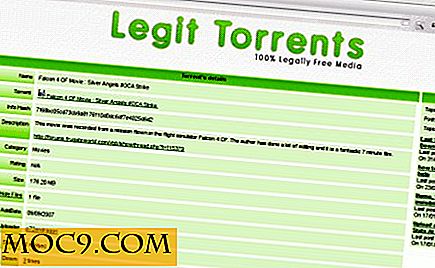Ecwid: Hurtigt Tilføj en butik til dit websted uden nogen kodning
Mange websiteejere ønsker at tjene lidt penge fra deres websted. Hvis intet andet, lige nok til at dække omkostningerne ved web hosting og andre minimale omkostninger. Der er mange måder, du kan tjene penge på, men at tilføje en butik kan være en god pengeautomat. Ecwid tilbyder en hurtig og nem måde at give det en tur på
Der er mange måder at konfigurere din butik på. Uanset om det er med dine egne produkter, tilknyttede produkter eller er en forhandler, hvor du har beholdning i din besiddelse. Nedenfor er en grundlæggende gennemgang af funktionerne.
Tilmelding
Hvis du ikke vil have endnu et sæt af kontooplysninger, du kan huske, kan du bruge din Google, Facebook, Twitter eller andre loginoplysninger.
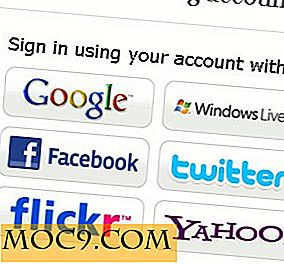
Kopier og indsæt let
For at tilføje en butik til dit websted, skal du kopiere HTML-koden fra Ecwid og indsætte den i den relevante side på dit websted. Hvis du har et WordPress-websted, kan du oprette en ny side, navngive den og gemme den i koden. Når du rammer udgivelsen, har du din kodning alt sammen.

Skift udseende med et brugerdefineret CSS tema
Butikken selv er gennemsigtig, så det vil efterligne farverne på dit websted. Hvis du ønsker det, kan du ændre udseendet af butikken for bedre at matche dit websted. En lille smule brugerdefineret CSS er alt, hvad der er nødvendigt for at finjustere butikken. Skrifttypen og skrifttypens farve ville være et godt eksempel på noget, du sandsynligvis vil ændre.
Mobil version
Ecwid tilbyder en mobil version af deres indkøbskurv kode. Hvis du er på en af de betalte versioner, kan du bruge din egen webadresse. Hvis du er på den gratis version, har du en webadresse som denne: " [email protected] "
Minimum og maksimumsordre
Mange mennesker lokker den potentielle køber med gratis forsendelse. For at modtage denne perk, skal du mange gange købe varer, der svarer til et bestemt dollarbeløb.
Du kan indstille et maksimalt bestillingsbeløb, hvis du er ubehagelig med folk, der køber en stor mængde af dine produkter. Hvis du begrænser dine produkter, siger 2 pr. Ordre, kan du nemt angive maks. Ordreprisen.
Hvor du sender og med hvem
Hvis du indtaster den adresse, du vil sende fra (ikke vist til modtageren), vil køberen kunne se realtids forsendelsesomkostninger. Der er en lang liste over mulige rederier og måder at sende.
Du har mulighed for at vælge de fragtvalg, du vil bruge. For eksempel, hvis du kun ønskede at sende UPS over natten levering, eller standard ground shipping, kan du vælge kun den ene mulighed.

Tag betalinger
Vælg betalingstype og giv særlige anvisninger. Du har en liste over 12 måder at foretage en betaling på; Google Checkout og PayPal er blandt de mest almindelige. Hvis du har en købmandskonto via din bank eller en anden tjeneste, kan du acceptere kreditkort.

Admin område
De fleste af skærmbillederne har været af adminområdet. Det er virkelig nemt at navigere igennem. Du kan nemt springe fra salg til fragt. Tilføjelse af produkter, visning af kundeoplysninger, tilgængeliggørelse af produktet eller endda afslutning af webstedet til vedligeholdelse er et par klik væk.

Konklusion
Hvis du leder efter en nem måde at tilføje en butik på dit websted, er dette et godt sted at starte din søgning. Hvis du bruger en betalingstjeneste som Google Checkout eller PayPal, henvises kunderne til tredjeparts side til betaling.
Det er gratis at logge ind og prøve det ud. Der er mange muligheder jeg ikke har angivet. Det er værd at tage et kig på.
Hvad er nogle andre muligheder for nemt at tilføje en indkøbsvogn til et websted?